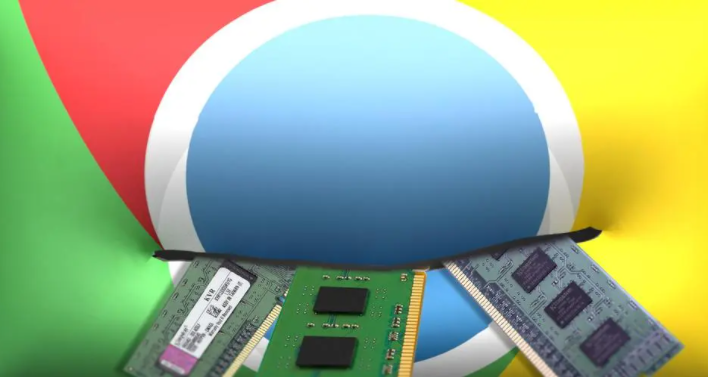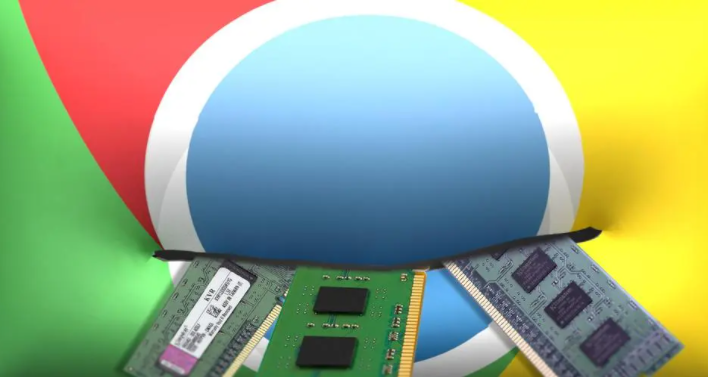
以下是Google浏览器下载安装断点续传操作的详细步骤:
1. 检查浏览器版本及设置:确保使用的是支持断点续传功能的Google浏览器版本。部分较老版本可能不支持此功能,可考虑升级到最新版本。在浏览器
地址栏输入“chrome://flags”并回车,搜索“enable-download-resumption”,若未启用则将其开启。
2. 开始下载文件:在Google浏览器中打开需要下载文件的网页,点击下载链接或按钮开始下载文件。此时可在浏览器底部的下载面板中看到文件的下载进度和相关信息。
3. 中断后继续下载:若下载过程中出现网络中断、浏览器崩溃或其他导致下载停止的情况,当网络恢复或重新打开浏览器后,再次进入下载页面或打开下载链接。Google浏览器通常会自动检测到之前未下载完成的文件,并提示是否继续下载。点击“继续”按钮,浏览器会从中断的位置开始继续下载文件,而无需重新下载整个文件。
4. 注意事项:并非所有服务器都支持断点续传功能,若服务器不支持,则无法使用该功能,只能重新下载文件。网络连接不稳定或速度过慢时,断点续传的效率可能会较低,甚至可能出现多次中断的情况。下载过程中不要随意关闭浏览器或删除下载任务,以免影响断点续传的正常进行。